Способы отключения назойливых обновления в Windows 10
Админ, Вячеслав 3 недели тому назад Last Updated: 11.05.2023
0 687 Время чтения: 3 мин.
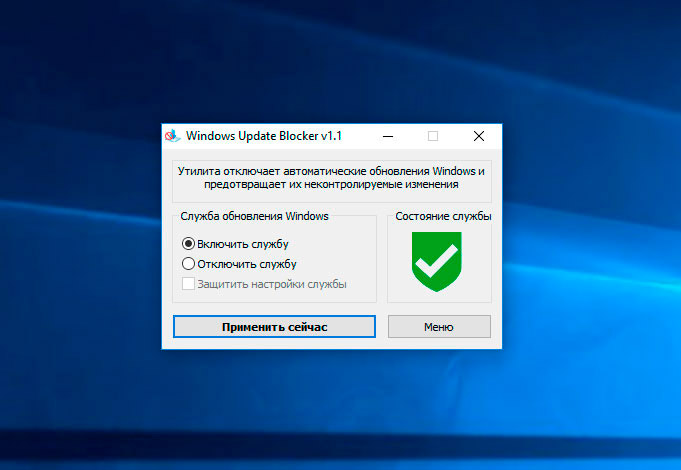
Как отключить обновления Windows 10 быстро и навсегда

Как отключить обновления Windows 10 навсегда – этот вопрос волнует многих пользователей. Windows 10 сама автоматически устанавливает и загружает обновления.
- Также сами обновляются драйвера, обновления безопасности. Все это происходит через Центр обновления Windows. Эти все обновления важны, бесспорно, чтобы сделать вашу работу в ОС надежной и безопасной.
Но иногда эта функция автоматического обновления очень раздражает. Windows 10 продолжает проверять наличие обновлений и устанавливать их тогда, когда прям ну вот совсем не надо).
Как отключить обновления Windows 10 навсегда на ноутбуке или компьютере 4 Способа пошагово
Посмотрите лицензионный ключ для ОС Windows 10 Pro !за 280 р.! на Aliexpress!
Это не только потребляет данные и снижает скорость интернета, но и занимает ресурсы процессора. Есть ли способ как отключить обновления Windows 10 навсегда? К счастью, да, есть. И сейчас расскажу как это сделать.
- Люди с корпоративной, профессиональной выпусками Windows 10 имеют это средство для остановки или регулирования автоматического обновления в Windows.
Но если вы используете домашние выпуски Windows 10, вы все равно можете управлять этим. Большую часть времени ваша система обновляет свою безопасность. Также функции, драйверы, программное обеспечение и другую конфигурацию в фоновом режиме.
Ну что же, как отключить обновление Windows 10 навсегда
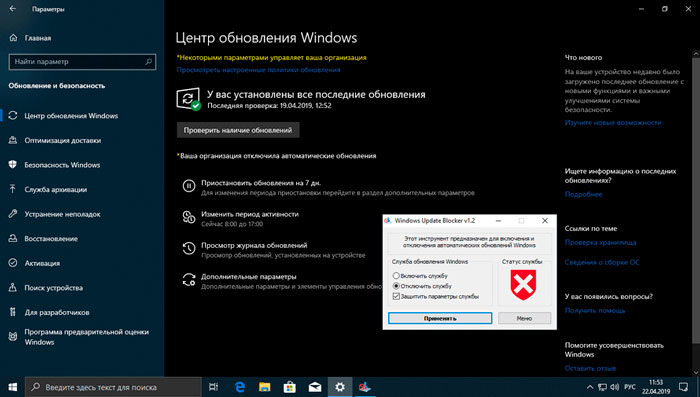
Итак, во-первых, вам нужно проверить, есть ли какие-либо новые обновления для вашей системы.
Отключить службу обновлений Windows можно с помощью Панели Управления> Средства администрирования. В окне “Службы” прокрутите вниз и найдите обновления Windows и выключите его, щелкнув правой кнопкой мыши на процессе, затем нажмите на свойства и отключите их.
- Помните этот параметр и имейте в виду, что если в будущем вы хотите установить обновления, вам придется включить его.
Таким образом, вы можете загружать обновления по мере необходимости в нужное время. Если у вас ограниченное подключение к сети, просто отметьте его как ограниченное, чтобы Windows 10 не обновлялась его автоматически.
Но если у вас есть неограниченное соединение в ночное время, вы можете установить соединение как unmetered. Ваша система будет обновляться во время сна, и после пробуждения вы можете снова установить соединение – это способ как отключить обновления Windows 10 навсегда.
КАК ЗАПРЕТИТЬ ОБНОВЛЕНИЕ НАВСЕГДА WINDOWS 10 РАБОЧИЙ СПОСОБ 2021
Для выполнения этих изменений перейдите в Настройки> Сеть и Интернет> Wi-Fi, затем нажмите “Управление известными сетями“.
- Затем вы должны выбрать сеть Wi-Fi, а затем выберите Свойства. Наконец, включите опцию как ограниченное соединение, это повлияет только на сети Wi-Fi. Windows всегда будет сохранять настройки для каждой отдельной сети Wi-Fi.
Посмотрите лиценз. Windows 10 Pro с флешкой за 11 тыс.? рублей на Яндекс.Маркете!
После этого – Центр обновления Windows покажет состояние обновлений. Теперь вы можете загружать обновления при использовании подключения к Wi-Fi.
- Откройте Панель управления, щелкнув правой кнопкой мыши кнопку Пуск и выберите Панель управления. Затем перейдите в System System>
Далее – Advanced System Settings и перейдите на вкладку Оборудование. Затем нажмите на настройки установки устройства и выберите опцию Нет. Disable_Automatic_Download_Device_driver_windows_10
Если эта опция не работает, используйте тот, который я объяснил ниже. Вообще многим недостаточно простого отключения обновлений для оптимизации Windows, поэтому применяют другие твики. Про полную оптимизацию ОС читать тут.
Запрещаем установку определенных обновлений и драйверов
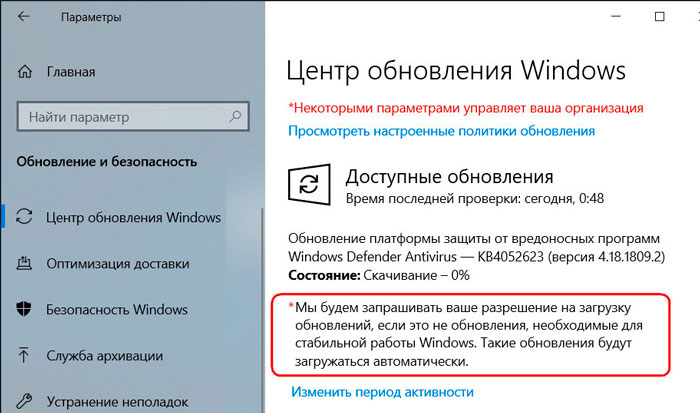
Вы можете остановить обновления Windows, установки драйверов или обновлений, которые могут вызывать проблемы при работе ОС.
В Windows 10 есть загружаемые инструменты для предотвращения этих автоматических обновлений и драйверов. Вы можете выбрать конкретные обновления для удаления или скрыть их, чтобы они не были установлены до тех пор, пока они не будут скрыты.
- Вы можете загрузить этот инструмент и запустить средство устранения неполадок “показать или скрыть обновления” для Windows 10 от Microsoft.
Много раз наш компьютер показывает приглашение автоматической перезагрузки. Он делает это для правильной установки обновлений и сохранения изменений. Но вы можете быть в середине своей работы и не хотите, чтобы ваш ПК автоматически перезагружался.
Чтобы установить активные часы, перейдите в Настройки> Обновление и безопасность> обновления Windows. Затем нажмите кнопку “Изменить активные часы” под настройками обновления. Тогда только ваш компьютер не перезагрузится автоматически.
Использовать групповую политику для отключения автоматического обновления
Если ваша Windows 10 имеет групповую политику, то вы можете попробовать этот метод. Первое, что вам нужно сделать, это получить доступ к групповой политике, нажав клавишу Windows+R.
Появится диалоговое окно, а затем запустите эту команду gpedit.msc и следуйте этой конфигурации компьютера навигации> Административные шаблоны> Компоненты Windows> Центр обновления Windows.
- Затем с правой стороны дважды щелкните “настроить автоматические обновления”, и вы можете изменить настройки в соответствии с вашим требованием.
Остановка обновления windows 10 навсегда программа

Основная часть обновлений касается безопасности системы. При установке обновлений применяются исправления системы или происходит добавление некоторых новых функций.
Кроме обычных обновлений, в Windows 10 выходят так называемые крупные обновления, после применения которых, по существу, на компьютер устанавливается новая версия Windows 10. Подобные крупные обновления выходят с периодичностью один-два раза в год.
Некоторая часть пользователей отключает обновления системы по разным причинам. Основные причины для отказа от обновлений Windows:
- иногда случается, что после установки обновлений, нарушается штатная работа Windows и установленных программ
- если у пользователя лимитированное соединение в сети интернет, загрузка обновлений влияет на размер потребляемого трафика
- нехватка свободного места на диске компьютера
- после применения обновления, пользователь опасается потерять активацию операционной системы
Как отключить автоматическое обновление? Решить проблему можно с помощью средств системы, или при помощи стороннего софта. В данной статье мы рассмотрим 3 способа, как отключить обновления на Виндовс 10 средствами операционной системы.
Просто отключить Центр обновления Windows на десятке, как в Windows 7 или в Windows 8 уже не получится. Максимум, что можно сделать подобным способом: приостановить обновления на срок до 35 дней.
Как отключить автоматическое обновление Windows 10 (1 способ)
Средства Windows 10 в автоматическом режиме обнаруживают, скачивают и устанавливают обновления на компьютер.
На Win 10 отключить обновления можно способом, при котором будет отключена служба Центра обновления Windows. Этот способ работает во всех версиях Windows 10, он обеспечивает отключение обновлений Windows навсегда.
Войдите в «Администрирование» из Панели управления, или с помощью более легкого способа: в поле «Поиск в Windows» введите выражение: «администрирование» (без кавычек), а затем откройте окно «Администрирование».
В окне «Администрирование» кликните два раза правой кнопкой мыши по ярлыку «Службы».


Далее кликните правой кнопкой мыши по службе Центр обновления Windows, а в выпадающем контекстном меню выберите пункт «Свойства».
В окне «Свойства: Центр обновления Windows (Локальный компьютер)», во вкладке «Общие» измените настройку «Тип запуска» на значение «Отключена».
В настройке «Состояние» нажмите на кнопку «Остановить» для остановки службы обновления Виндовс 10.


В окне «Настройка автоматического обновления» активируйте настройку «Отключено», а затем нажмите на кнопку «ОК».


Кликните по параметру «NoAutoUpdate» правой кнопкой мыши, в контекстном меню выберите «Изменить…».
Введите в поле «Значение» параметр «1» (без кавычек), нажмите на кнопку «ОК».
Источник: pomogaemkompu.temaretik.com
Как отключить обновления Windows10 навсегда?

Обычная процедура (ниже) не помогает!
Каким-то образом Win10 сам включает обновление…
Может есть скрипт, который в автозагрузку запилить? Поделитесь идеями.
Вся винда лицензионная, шла с новыми ноутбуками Lenovo.
Для того, чтобы отключить обновления в Windows 10 вам нужно зайти в Администрирование из Панели управления. Там два раза кликнуть на Службы, в разделе Службы найти строчку «Центр обновления Windows» и открыв его жмете сначала «Отключить», потом «Остановить», потом «Применить» и «Ок».

17 ноября 2021
Поделиться:

Без машины
я отключал обновления через командную строку, у меня этот вариант сработал, обновления не идут вообще, даже уведомлений нету чтобы предложить без выбора обновиться до версии сборки которая мне вообще не нравится, у меня стоит отговорского, больше месяце винду юзаю с моомента установки, все ок.То что нужно обновить использую утилиту.


Несуществующий пользователь
Без машины
Что 10, что 11, работают и без глюков. И ноуты и компы. И дома и в конторе. Видимо проблема не в винде всё таки…

Я так понимаю, речь идет об организации? WSUS жеж придумали сто лет назад… или это гипермалое «предприятие» с тремя компами? Зачем тогда отключать? Нипанятно…

Зачем отключать обновления?

DWS — Destroy Windows 10 Spying


1 — (не проверял)
3 — перейти на win7


Человеческая логика непостижима. Поголовно вокруг воют, что не обновляется смартфон, наушники, часы, производитель, скотина, кинул. Но при этом поголовно отключают обновления винды

Вы просто не сталкивались с её глюками!
—
Уже не в первый раз ноутбуки обновились и НИ ОДИН из них не загружал после этого ОС, висело на «подождите применяются обновления». Мы так пару ноутов оставили на 7 дней, ради эксперимента — так они и не загрузились.
И это далеко не единичный пример. Win10 всё ещё настолько сырая, что иногда реально хочется обратно на win7 пересесть…

Так и на смартах с каждым обновлением новые глюки. А ждут их как пересадку сердца
Я на 10 с момента её выхода в свет. Все мои компы и ноуты и дома и на работе обновляются автоматом. Никаких проблем не было ни разу.

Санкций на вас нету.

Вы просто не сталкивались с её глюками!
—
Уже не в первый раз ноутбуки обновились и НИ ОДИН из них не загружал после этого ОС, висело на «подождите применяются обновления». Мы так пару ноутов оставили на 7 дней, ради эксперимента — так они и не загрузились.
И это далеко не единичный пример. Win10 всё ещё настолько сырая, что иногда реально хочется обратно на win7 пересесть…
Во всех организациях, где я работал(аю) десятки тыщ компов с вин10. Проблемы с обновлениями очень редки (единственное что бесило это последние истории с поломавшейся печатью после опр. обновления).
Хотя если охото сидеть на неактуальной версии с возможными дырами — ок.
Источник: www.drive2.ru